Återställ förlorade / raderade iPhone-data inklusive foton, kontakter, videor, filer, samtalslogg och mer data från ditt SD-kort eller enhet.
Så här återställer du borttagna WhatsApp-meddelanden för OnePlus
 Uppdaterad av Boey Wong / 14 april 2021 09:15
Uppdaterad av Boey Wong / 14 april 2021 09:15Jag har en OnePlus Android-telefon, och jag gillar sin stora skärm och högpresterande. Jag har laddat ner och uppgraderat min WhatsApp-app på min telefon och använder den varje dag. På grund av sitt lilla lager lagrade jag några meddelanden för att spara lite utrymme igår kväll.. Det är olyckligt att jag har valt några viktiga meddelanden från mina kunder av misstag, jag måste återställa dessa data. Någon kan hjälpa mig att göra detta? Tack.
Med WhatsApp kan du skicka WhatsApp-meddelanden, dela foton eller videoklipp, till och med dela plats med dina familjemedlemmar och vänner.
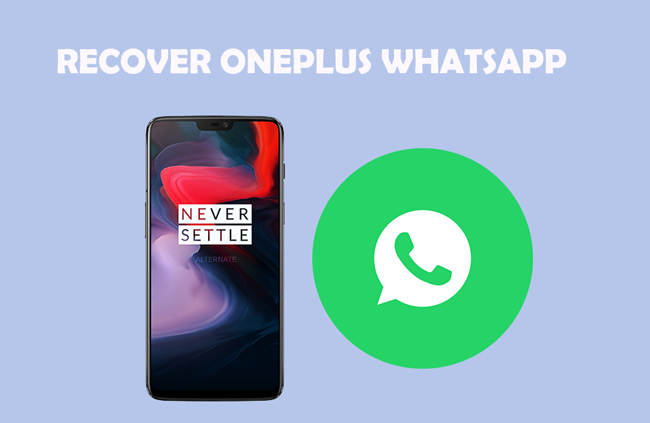
Så, människor som använder OnePlus och WhatsApp, har massor av WhatsApp-chattdata på OnePlus-telefonen, till exempel WhatsApp SMS, WhatsApp videor, WhatsApp foton och mer. Du kan återhämta Huawei WhatsApp på samma sätt.
De flesta användare försöker radera några meddelanden för att frigöra Android-telefonutrymme på grund av dess lilla lagringsutrymme eller förlorar sina WhatsApp-data efter WhatsApp-uppdateringsfel. Det är obekvämt att WhatsApp själv inte stöder dataåterställning, ett annat säkert och snabbt sätt att få tillbaka dem.

Guide Lista
1. Återställ WhatsApp-meddelanden för OnePlus med FoneLab
Vad vi vill rekommendera till er är FoneLab Android Data Recovery. Det finns både Windows och Mac-versioner för alternativ. Du kan få en 30-dagars gratis provversion efter nedladdning och installation.
Sedan kan du börja skanna och kontrollera skanningsresultatet. Det är bättre att du kan använda en registerversion under din återställningsprocess, vilket gör att du kan använda alla funktioner för din Android-telefondata. Så, låt oss gå vidare.
Med FoneLab för Android kommer du att återställa förlorade / borttagna iPhone-data inklusive foton, kontakter, videor, filer, samtalslogg och mer data från ditt SD-kort eller enhet.
- Återställ foton, videor, kontakter, WhatsApp och mer data med lätthet.
- Förhandsgranska data innan återställning.
- Android-telefon- och SD-kortdata finns tillgängliga.
steg 1 Ladda ned och installera FoneLab Android Data Recovery, då startar den automatiskt. Om inte, dubbelklicka på den.


steg 2Anslut din OnePlus-telefon till datorn med USB-kabel och slå på USB felsökning för att aktivera programvaredetektering.

steg 3 Välja WhatsApp i gränssnittet, om du också behöver återställa WhatsApp Attachment, markera kryssrutan bredvid WhatsApp Attachment.

steg 4 Öppna din OnePlus och slå Tillåt / Grant / Auktorisera i popup-fönstret för att tillåta åtkomst till din telefon. var god klicka Försök igen om det inte finns ett sådant popup-fönster på din telefonskärm.

steg 5 Klicka WhatsApp or WhatsApp Attachment För att kontrollera skanningsresultaten, kan du förhandsgranska de detaljerade chattarna på din OnePlus. Markera objekten och klicka sedan på Recover.
Läs mer om hur man återställer borttagna WhatsApp-meddelanden på trasig Samsung.
Observera att de återställda WhatsApp-meddelandena sparas som CSV eller HTML-format på din dator och du kan kontrollera dem när du vill.
Om du har frågor om orsakerna till att du måste välja FoneLab Android Data Recovery, se nedan svaren.
- Den stöder både Windows och Mac versioner.
- Den stöder olika Android-telefoner, t.ex. Samsung, HTC, Huawei, Sony, ZTE, XIAOMI, Meizu, LG, Motorola, etc.
- Du kan återställa data från Android-telefonens SD-kort.
- Återskapa textinnehållet inkluderar kontakter, textmeddelanden, meddelandehantering och samtalsloggar.
- Återställ media innehåll innehåller foton, musik, videor och dokument.
- Den låter dig förhandsgranska och återställa data selektivt.
- Det kommer inte att skriva över dina nuvarande data på din telefon.
- Det är lätt att använda.
2. Återställ WhatsApp-meddelanden för OnePlus från WhatsApp Backups
Tja, det finns andra sätt att återställa Android-data om du har säkerhetskopieringsfil i tid för att förhindra förlust av data. Vissa verktyg som OneDrive, Google Drive och mer kan hjälpa dig att lagra data på molntjänsten och sedan kan du komma åt dem när du vill återställa data enkelt.
Dessutom,
WhatsApp har en annan funktion för att möjliggöra säkerhetskopiering och återställning av funktioner på Android-telefonen, och då återställdes data en lätt uppgift från och med dess.
steg 1 Avinstallera WhatsApp och installera om det igen.
steg 2 Logga in det konto du använde tidigare.
steg 3 Välj Återställ från säkerhetskopior under installationsproceduren.
Det är uppenbart att du kan välja olika sätt att återställa WhatsApp-data på Android, med FoneLab kan du återställa data selektivt och du kan förhandsgranska vissa data före återställning.
Varför inte ladda ner och försök nu?
Med FoneLab för Android kommer du att återställa förlorade / borttagna iPhone-data inklusive foton, kontakter, videor, filer, samtalslogg och mer data från ditt SD-kort eller enhet.
- Återställ foton, videor, kontakter, WhatsApp och mer data med lätthet.
- Förhandsgranska data innan återställning.
- Android-telefon- och SD-kortdata finns tillgängliga.
